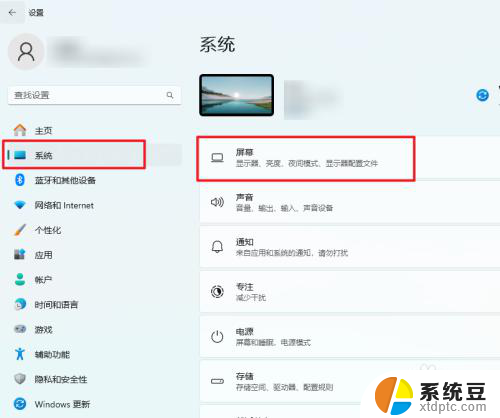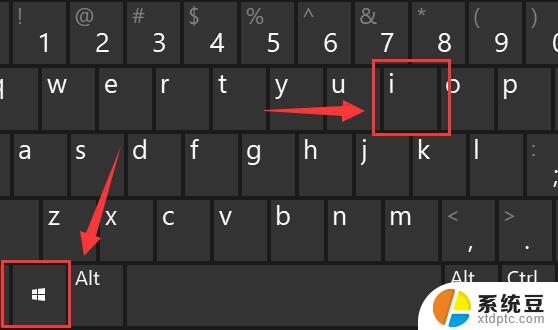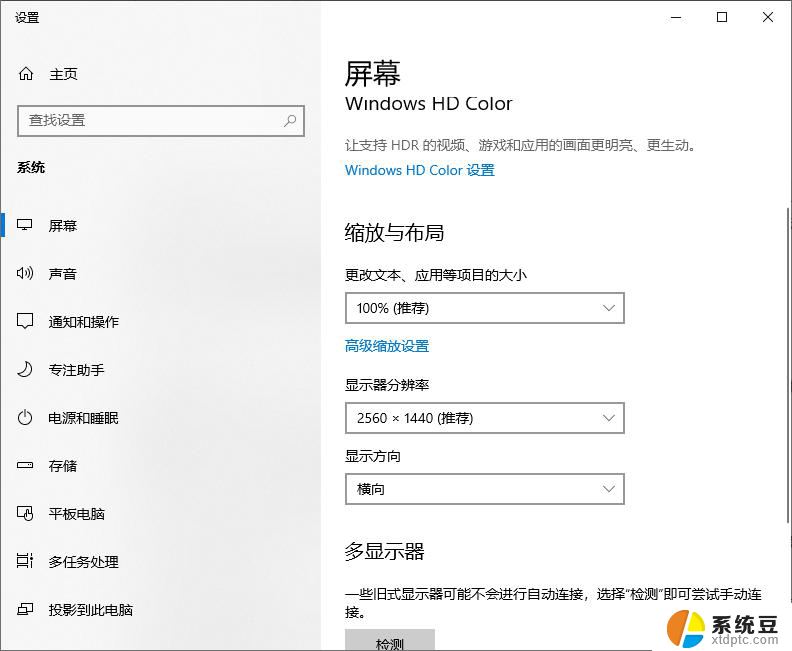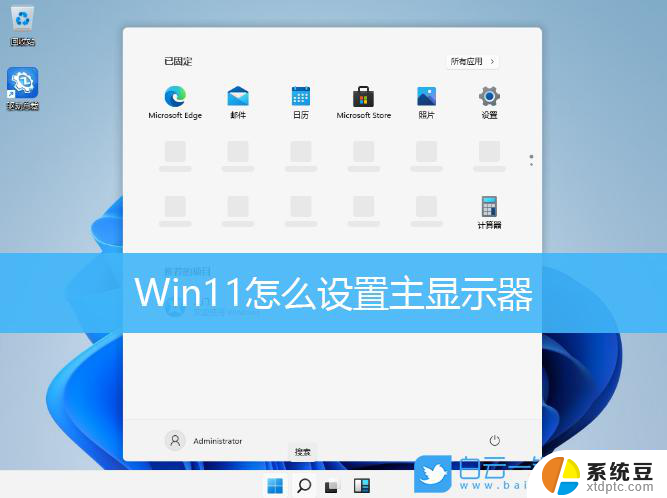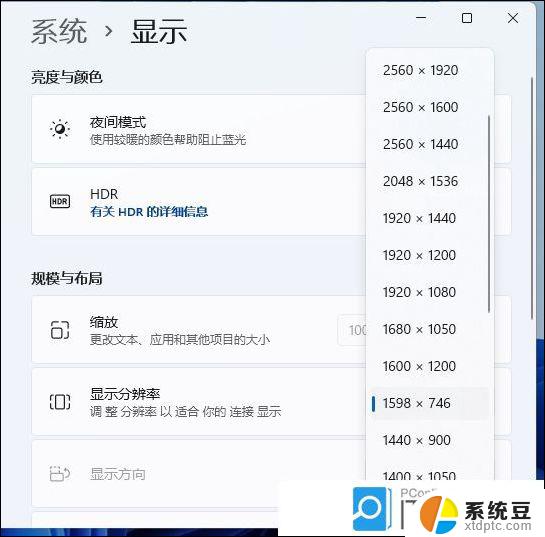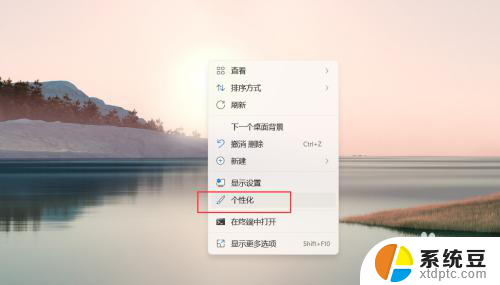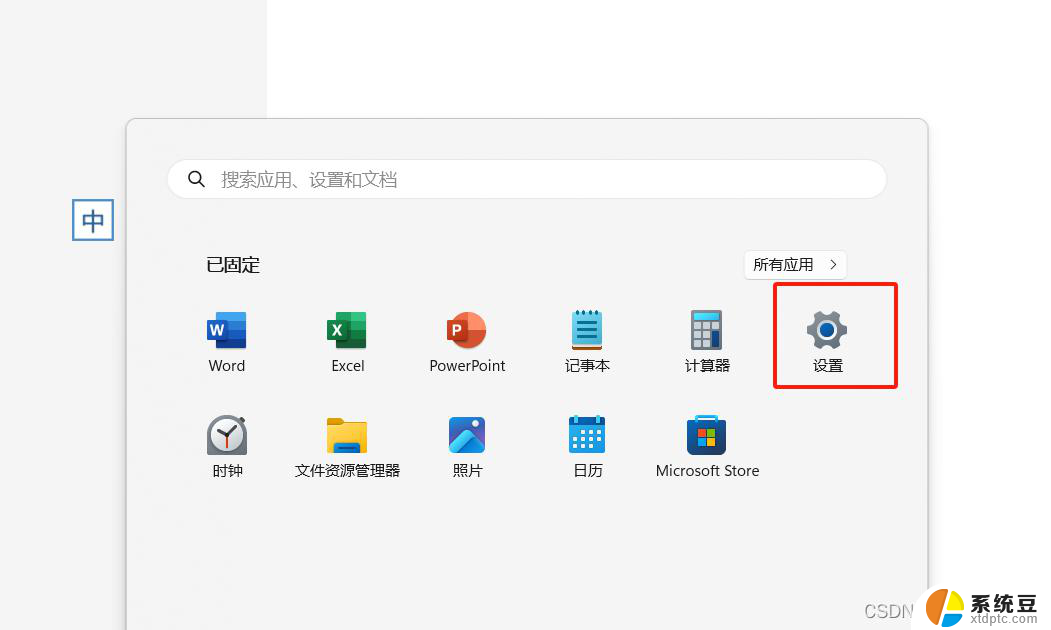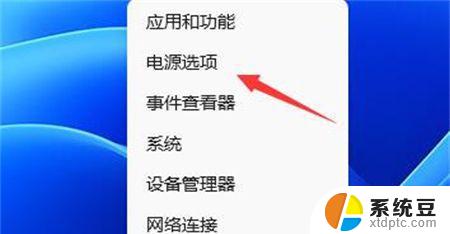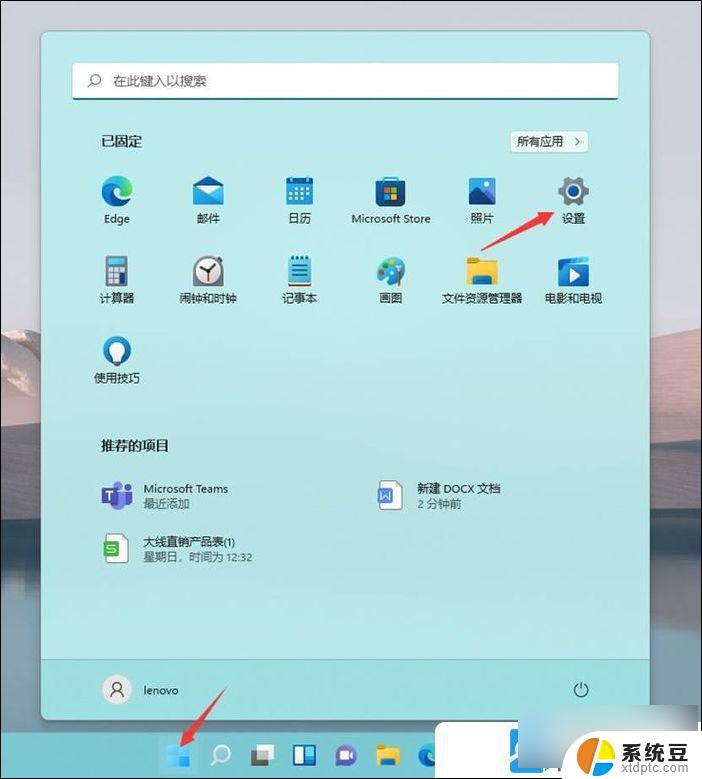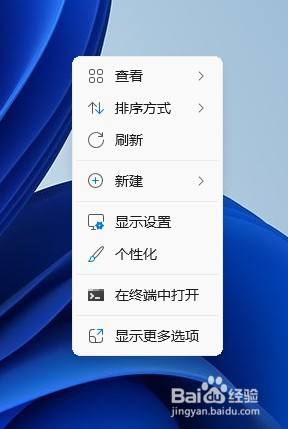win11主副屏设置及使用 电脑主屏副屏分辨率设置
更新时间:2024-06-27 16:55:47作者:xtang
Win11系统带来了更加智能和便捷的主副屏设置功能,用户可以轻松地调整电脑主屏和副屏之间的分辨率设置,实现更加流畅和高效的工作体验,通过简单的操作,用户可以根据自己的需求和习惯,灵活地选择主副屏显示模式,提升工作效率和舒适度。Win11系统的主副屏设置功能为用户带来了全新的使用体验,让工作和娱乐更加便捷和愉快。
操作方法:
1.准备两个显示屏幕右键桌面点击【显示设置】。
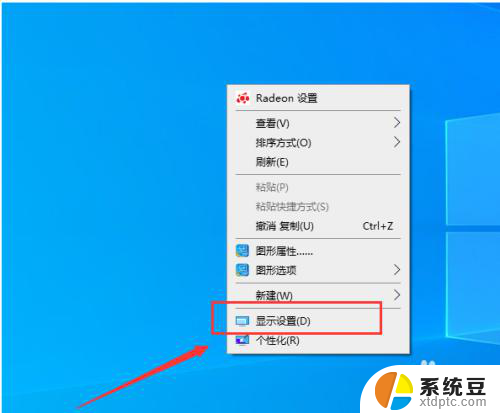
2.进入屏幕显示界面点击右下角的标识选项。
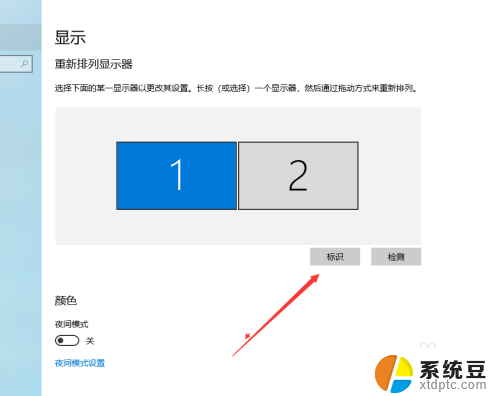
3.查看想要设置为【主屏幕】的左下角【标识序号】。
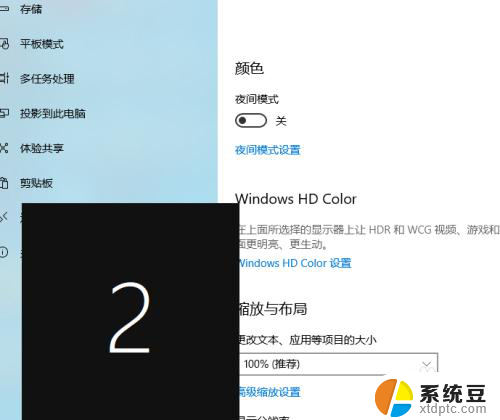
4.选择需要设置主屏幕的上方【标识序号】。

5.进入多显示器设置点击下方设置为【扩展这些显示器】。
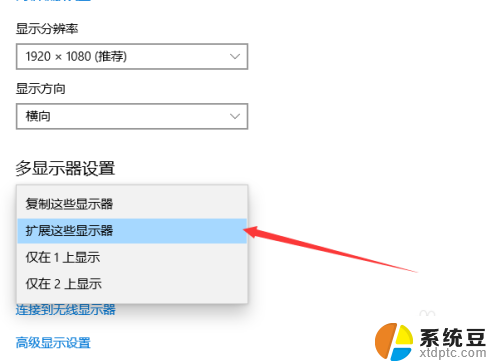
6.勾选下方的设为主显示器操作结束。
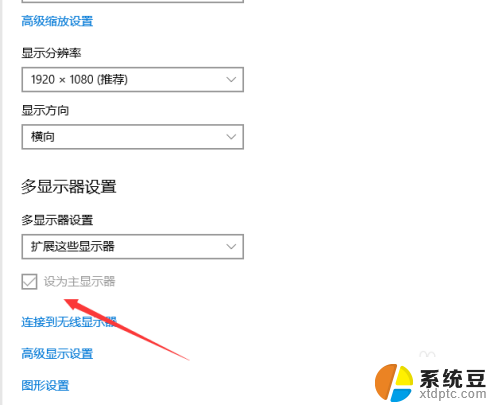
以上就是win11主副屏设置及使用的全部内容,如果遇到这种情况,你可以根据小编的操作进行解决,非常简单快速,一步到位。